手把手教你找出多个Word文档之间的区别
发布时间:2012-12-22 01:56:02作者:知识屋
我们经常会遇到这样的问题:两份Word文件之中,只有一些极为细小的区别,如果单纯通过人工的方法去进行校对,那么不仅效率很低,而且也容易出错,容易漏掉一些不太明显的区别。Word2003已经内置了一个小功能,可以让我们快速地找出两个Word文档之间的不同。
操作如下:
首先打开待比较的Word原文件。
执行“工具”菜单→“比较并合并文档”命令,在弹出的“比较并合并文档”窗口中单击另一份待比较文件,然后再勾选“精确比较”复选框后点击“比较”按钮。

此时Word便开始新建一份文档,并将所有的不同点用蓝颜色醒目地标识出来。

怎么样,很兴奋吧?可我们发现,Word自动生成的的这个校对页面与我们平时的校对习惯不太一样,比如首先它没有使用标准的校对符号(比如删除线、插入点什么的),而且它将所有的修改都自作主张地以“删除的内容”形式显示出来(无论是插入的还是修改而来的),让人看起来很不习惯。
其实,这只是Word校对的默认显示方式问题罢了,对此我们可以通过修改其标识显示方式来解决。Word现在默认的是使用“显示标记的最终状态”,我们只要把它改成“显示标记的原始状态”就可以了。

如下图所示就是最终的效果图。
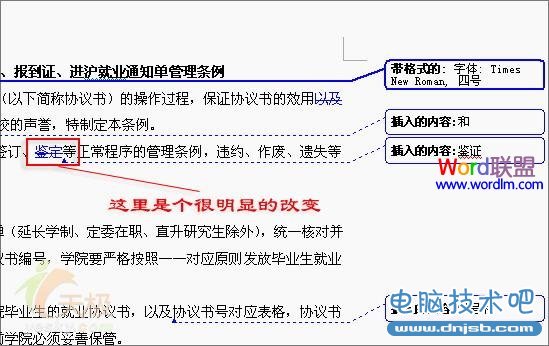
怎么样?很方便吧,那您还不赶快动手试一试。
操作如下:
首先打开待比较的Word原文件。
执行“工具”菜单→“比较并合并文档”命令,在弹出的“比较并合并文档”窗口中单击另一份待比较文件,然后再勾选“精确比较”复选框后点击“比较”按钮。

此时Word便开始新建一份文档,并将所有的不同点用蓝颜色醒目地标识出来。

怎么样,很兴奋吧?可我们发现,Word自动生成的的这个校对页面与我们平时的校对习惯不太一样,比如首先它没有使用标准的校对符号(比如删除线、插入点什么的),而且它将所有的修改都自作主张地以“删除的内容”形式显示出来(无论是插入的还是修改而来的),让人看起来很不习惯。
其实,这只是Word校对的默认显示方式问题罢了,对此我们可以通过修改其标识显示方式来解决。Word现在默认的是使用“显示标记的最终状态”,我们只要把它改成“显示标记的原始状态”就可以了。

如下图所示就是最终的效果图。
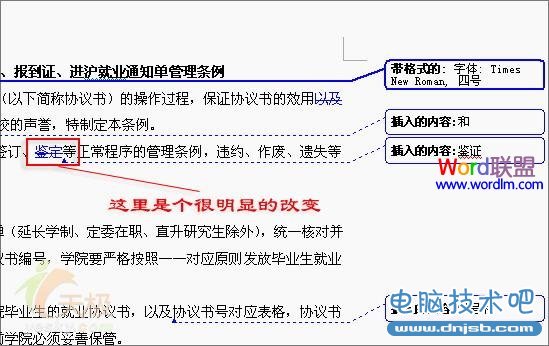
怎么样?很方便吧,那您还不赶快动手试一试。
(免责声明:文章内容如涉及作品内容、版权和其它问题,请及时与我们联系,我们将在第一时间删除内容,文章内容仅供参考)
相关知识
-

Word文档如何设置自动保存 office自动保存设置在哪里
-

Word2016如何调整字符间距教程 怎么调整word文档字间距
-

word中如何插入abcd英文字母的页码 页码word中怎么做插入abcd英文字母的页码
-

如何在word中画正方形网格线 word中网格线怎么用方法步骤
-

为什么所有Word文档都打不开 所有Word文档都打不开解决办法
-

Word怎么删除空白页操作方法 Word删除空白页的办法详解
-

Word2007如何添加美观的艺术字 Word2007添加美观的艺术字的操作步骤
-

Word2007文字对齐的实现方法 Word2007怎么文字对齐
-

Word2003打不开怎么修复 Word2003打不开的解决办法
-

教你另类word文档技巧六则 办公新人员必备的word技能
软件推荐
更多 >-
1
 Word文档两端对齐、分散对齐设置方法
Word文档两端对齐、分散对齐设置方法2013-01-23
-
2
Word 2003如何设置纸张大小
-
3
Word中无法复制粘贴的原因分析及解决方法
-
4
Word中删除重复文字及段落
-
5
Office2007安装的时候出现错误1406怎么处理
-
6
Word2007教你怎么样轻松调整段落、段前、段后间距
-
7
在word中如何打大括号?
-
8
在word2007中如何将任意一页设置为第一页
-
9
怎样把扫描文件转换成WORD文档形式?
-
10
单书名号怎么打 单书名号打出来的技巧



























